Настройване на WiFi връзка за действие камера GOPRO hero3
Как да се създаде Wi-Fi връзка с камера GoPro HERO3
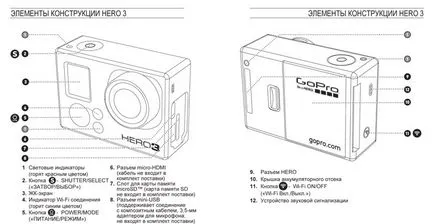
1. Включете му камера GoPro HERO3 чрез натискане на бутона MODE разположен в предната част на камерата.

2. Камерата е включена. След това натиснете бутона MODE няколко пъти, докато екрана на камерата не се появи ключ изображение (меню на настройките на камерата в). Ние потвърдете избора си с натискане на бутона SELECT (намира се в горната част на камерата)

3. Ние сме в менюто за настройки на фотоапарата на. Освен това, чрез натискане на бутона MODE, за да стигнат до точка безжично управление. Изберете своя SELECT бутон.

4. Изберете елемента в него GOPRO APP и натиснете Избери.

5. започва Камерата персонализира Wi-Fi мрежа, сини индикаторът мига и показва процеса на търсене на изображения. След успешното включване на Wi-Fi модул, вие ще видите отметка и синята светлина спира да мига.


Честито! Вие успешно активиран Wi-Fi на вашия фотоапарат!
1. Отидете в менюто с настройките, за да се свърже през безжична мрежа и да активирате Wi-Fi.
2. Сред дисплея на активните точки за достъп на Wi-Fi, изберете GoPro HERO3.
3. Устройството ви трябва да поиска паролата. Паролата по подразбиране е «goprohero». То може да се променя по време на ъпгрейд на фърмуера на фотоапарата.
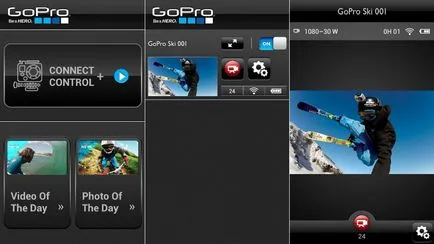
Честито! Вие успешно свързан към фотоапарата си чрез Wi-Fi.
Сега можете да имате пълен контрол над вашата камера от разстояние (до 200 метра).
Можете да промените настройките на камерата, се контролира режима на снимане, режимите на климата, и най-вече - за да се види, че сега вижда вашата камера!
Но имайте предвид, че прехвърлянето на изображението от камерата на вашето устройство ще дойде с малко закъснение.
